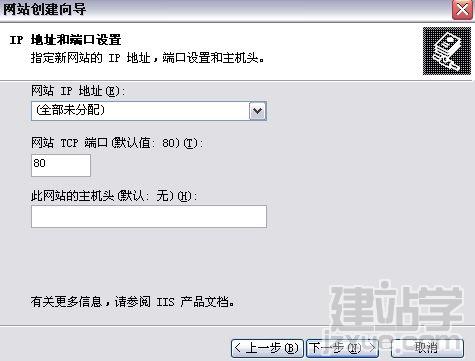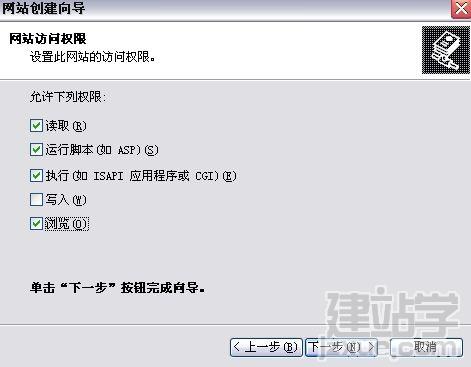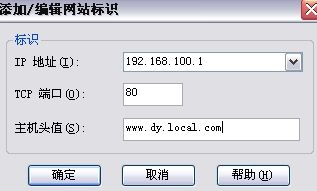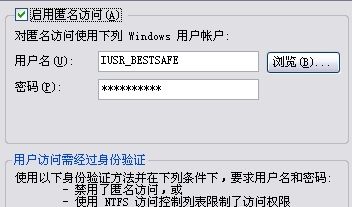|
一、建立虚拟主机 那么一个服务器上有两个网站,用户如何访问这两个网站呢?可以有三种方法。 1>两个网站使用不同的IP地址。这样用户在访问第一个网站需在浏览器中输入http://192.168.100.1,访问第二个网站需在浏览器中输入http://192.168.200.1。(假设的) 2>两个网站使用相同的IP,但使用不同的端口号。这样用户在访问第一个网站时需在浏览器中输入http://192.168.100.1,访问第二个网站时需在浏览器中输入http://192.168.100.1:81 3>两个网站使用相同的IP和端口号,但给第二个网站使用一主机头,这样用户在访问第一个网站是按需在浏览器中输入http://192.168.100.1,访问第二个网站时需在浏览器输入http://主机头。 新建一Web的站点 在“internet信息服务(IIS)管理器”窗口中双击“网站”图标,并右击“默认网站”,选择“新建”------“网站”。此时打开了“网站创建向导”窗口,点击下一步,开始创建的网站输入网站的描述信息,接着点击下一步。 在IP地址设置中有三种设置方式,网站IP地址、网站TCP端口、此网站的主机头。可根据需要自行选择。
配置不同IP地址的站点方法 具体方法: 在“IIS服务管理器”中,右击新建的网站(电影服务),选择属性,并在“网站选项卡”下更改IP地址。
具体方法: 在“IIS服务管理器”中,右击新建的网站(电影服务),选择属性,并在“网站选项卡”下更改端口为不同的值,如81。 具体方法: 在“IIS服务管理器”中,右击新建的网站(电影服务),选择属性,在“网站选项卡”下点击ip地址后的“高级”,并在弹出的“高级网络标识”窗口中点击“编辑”按钮。 接着在弹出的“添加/编辑网络标识”窗口中“主机头值”。
设置完主机头后还需要配置DNS服务器,添加主机头值的主机记录,是客户端能够解析出主机头的IP地址,就可以使用“http://主机头”访问网站。
二、WEB站点的排错 ·客户机访问WEB站点的过程 1>当客户机访问网站时,服务器先检查客户机IP地址是否授权 2>然后检查用户和密码是否正确(匿名用户不需要密码) 3>接着检查主目录是否设置了“读取权限” 4>最后检查网站文件的NTFS权限 ·常见错误 1、错误号403.6 分析: 由于客户机的IP地址被WEB网站中设置为阻止。 解决方案: 打开站点属性->“目录安全性选项卡”->“IP地址和域名限制”->点击“编辑”按钮,并将拒绝的IP段删除。
2、错误号401.1 分析: 由于用户匿名访问使用的账号(默认是IUSR_机器名)被禁用,或者没有权限访问计算机,将造成用户无法访问。 解决方案: (1)查看IIS管理器中站点安全设置的匿名帐户是否被禁用,如果是,请尝试用以下办法启用: 控制面板->管理工具->计算机管理->本地用户和组,将IUSR_机器名账号启用。如果还没有解决,请继续下一步。 (2)查看本地安全策略中,IIS管理器中站点的默认匿名访问帐号或者其所属的组是否有通过网络访问服务器的权限,如果没有尝试用以下步骤赋予权限: 开始->程序->管理工具->本地安全策略->安全策略->本地策略->用户权限分配,双击“从网络访问此计算机”,添加IIS默认用户或者其所属的组。 注意:一般自定义 IIS默认匿名访问帐号都属于组,为了安全,没有特殊需要,请遵循此规则。 3、错误号401.2 原因:关闭了匿名身份验证 解决方案: 打开站点属性->目录安全性->身份验证和访问控制->选中“启用匿名访问”,输入用户名,或者点击“浏览”选择合法的用户,并两次输入密码后确定。
4、错误号:401.3 原因: 原因一 IIS匿名用户一般属于Guests组,而我们一般把存放网站的硬盘的权限只分配给administrators组,这时候按照继承原则,网站文件夹也只有administrators组的成员才能访问,导致IIS匿名用户访问该文件的NTFS权限不足,从而导致页面无法访问。 原因二 是在IIS 管理器中将网站的权限设置不可读(IIS匿名用户)。 解决方案: 给IIS匿名用户访问网站文件夹的权限. 方法1:进入该文件夹的安全选项,添加IIS匿名用户,并赋予相应权限,一般是只读。 方法2: 右击站点,选择“权限”,打开权限设置窗口。并赋予IIS匿名用户只读权限。
|